perencanaan model morif kaos dengan Fitur Paint Drawing
Prorgam alpikasi komputer merupakan salah satu program bawahan yang memberi fasilitas para penguna untuk mudah berekpresi memciptakan sesuatu yang diinginkan. Prorgam alpikasi komputer ini juga paling mudah dioperasikan dan memiliki daya tarik yang kuat pada anak-anak untuk terlibat pemakian fasilitas ini. ada kemungkinan daya tarik yang sangat kuat pada diri anah disebabkan vasilitas ini memberikan kenyamanan pada diri anak untuk asyik menjalan tetikus membentuk sesuatu garis yang mendorong untuk menciptakan bentuk pesan jalan, gunung, rumah, pohon dan mengubah-ubah warna.


Ada kemungkinan pengalaman dalam kegiatan menyisisipkan gambar, menyisipkan bentuk pada kegiatan program Microsoft Word. dapat dikembangkan untuk pembinaan merencanakan motif kaos.
Adapun langkah kerja kegiatan perencanaan motif kaos dengan langkah program aplikasi komputer fitur Paint drawing yang telah dilakukan oleh siswa SMPN 3 Sumbawa sebagai berikut:
- klik" mulai “(Start”) lanjut klik tambah program(All Program), lanjut klik Accessories lanjut klik Paint maka terbukalah lembaran kerja yang siap untuk memulai kegiatan perencanaan kaos.Perencanaan akan terbentuk bila penguna membuat gerakan tetikus dengan mencoba mengikuti gerakan-gerakan bentuk garis kontur kaos.
- Bagi penguna yang kurang puas terhadap hasil pesan gerakan-gerakan yang dibuat, penguna dapat mencari model kaos lain yang sudah jadi dari internet, majalah yang sering memuat model busana atau mengambil model yang telah ada dalam fali, play disc atau lainnya. dengan cara klik lanjut klik insert piture untuk tempel gambar dari fali tempat penyimpan gambar.
- Untuk memperbaiki hasil perencanaan motif secara manual yang berupa gambar dan kalimat, siswa diberikan petujuk “buka folder tempat penyimpan gambar (biasanya di folder “My Picture”), lalu klik kanan pada salah satu gambar kemudian pilih “Open With” dan pilih gambar tertentu sesuai dengan yang kita inginkan.
- Untuk memperbaiki hasil perencanaan motif secara manual yang berupa gambar dan kalimat, siswa diberikan petujuk “buka folder tempat penyimpan gambar (biasanya di folder “My Picture”), lalu klik kanan pada salah satu gambar kemudian pilih “Open With” dan pilih gambar tertentu sesuai dengan yang kita inginkan.
selanjutnya untuk menyatukan hasil gambar pertama dan kedua siswa harus memilih ”klik kuas semprot > klik bagian yang akan disatukan dengan gambar pertama.
untuk menambah pesan tulisan siswa diberi petunjuk”
klik gambar huruf A “> gerakan mouse dan lepas > ketik pesan yang akan
disampaikan > klih untuk megakhiri.Berikut contoh proses kerjanya:
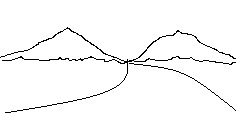


.jpg)





Komentar
Posting Komentar